- Error de modo K ocurre cuando su sistema operativo sufre un golpe grave y se ve obligado a detenerse por completo.
- Este tipo de error, con todas sus posibles variaciones, tiene algunas correcciones que enumeramos a continuación.
- Para resolver fácilmente el error Kmode_exception_not_handled en Windows 10, debe actualizar su BIOS.
- El error de excepción no manejada del modo K de pantalla azul se puede reparar reemplazando la RAM. ¡Siga leyendo para obtener más detalles!

- Descargar la herramienta de reparación de PC Restoro que viene con tecnologías patentadas (patente disponible aquí).
- Hacer clic Iniciar escaneo para encontrar problemas de Windows que podrían estar causando problemas en la PC.
- Hacer clic Repara todo para solucionar problemas que afectan la seguridad y el rendimiento de su computadora
- Restoro ha sido descargado por 0 lectores este mes.
7. Configura manualmente el voltaje de tu CPU

Pocos usuarios informaron que la CPU a veces es responsable de los errores de BSoD. En esta situación particular, deberá configurar manualmente el voltaje de la CPU.
Este es un proceso avanzado y potencialmente peligroso, por lo tanto, antes de intentarlo, asegúrese de revisar el manual de su placa base y consultar con un experto.
8. Actualiza tu BIOS

En algunos casos, el kmode_exception_not_handled El error puede deberse a una versión desactualizada del BIOS.
A actualiza tu BIOS, debe visitar el sitio web del fabricante de su placa base y descargar la última versión para su placa base.
Además, consulte el manual de instrucciones de su placa base para ver cómo actualizar correctamente el BIOS.
Tenga en cuenta que la actualización del BIOS es un procedimiento avanzado y, si no se realiza correctamente, puede causar daños permanentes a su PC.
9. Revisa tu RAM
- prensa Tecla de Windows + R y entrar mdsched.exe.
- prensa Ingresar o haga clic en está bien.
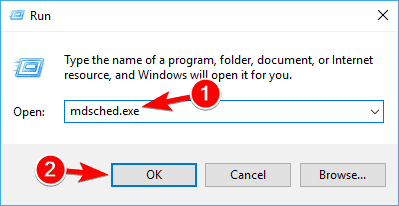
- En el Diagnóstico de memoria de Windows ventana, elija una de las dos opciones y siga las instrucciones.
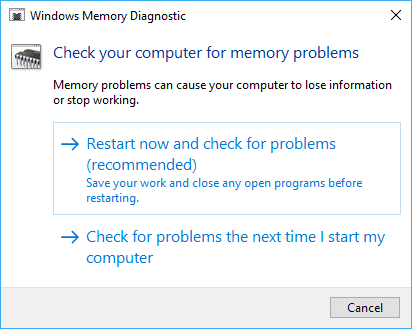
10. Reemplaza tu RAM

Pocos usuarios confirmaron que el kmode_exception_not_handled ntfs.sys es causado por una RAM defectuosa, por lo que para solucionarlo, tendrá que encontrar el módulo RAM defectuoso y reemplazarlo.
Si su computadora está en garantía, asegúrese de llevarla a un taller de reparación y pídale que lo haga por usted.
11. Desinstalar el cliente VPN
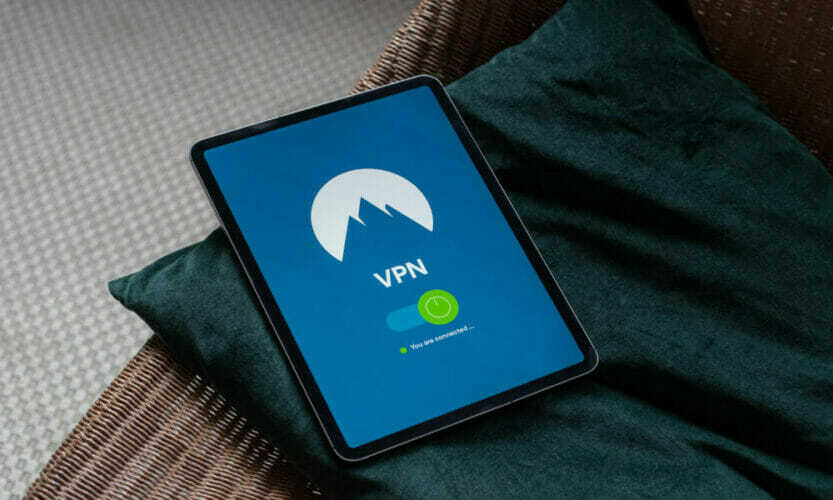
La kmode_exception_not_handled NTFS.sys El error BSOD, por ejemplo, es causado por clientes VPN como BitDefender y / o Cisco.
La solución es intentar desinstalarlos. Sin embargo, dado que usar una VPN es útil para su actividad general en línea, recomendamos pausar el cliente y ver si ayuda.
Si no es así, y decide realizar la eliminación, le sugerimos que vuelva a instalarlo, el BSoD está arreglado.
Estas fueron nuestras recomendaciones para los problemas de Kmode BSoD. Esperamos que haya podido evitarlo y nos gustaría saber qué le ha funcionado.
Por otro lado, puede prepararse de antemano para eventos tan infelices instalando una de estas herramientas confiables que lo ayudarán arreglar prácticamente cualquier error del sistema.
Preguntas frecuentes
Excepción de Kmode no manejada es un error de pantalla azul provocado por un bloqueo del sistema. La razón principal detrás de este problema es que el programa en modo Kernel provoca una excepción que no se pudo identificar.
Un controlador defectuoso es uno que se ha dañado y por lo tanto, se ha vuelto inutilizable. Cuando un controlador está dañado, el dispositivo correspondiente que depende de él también se vuelve inoperable.
Hay varios herramientas dedicadas fáciles de usar para ayudarte con esta tarea, así que asegúrate de probarlos.

![Error de VIOLACIÓN DMA DEL VERIFICADOR DEL CONDUCTOR en Windows 10 [CORREGIDO]](/f/f4bd9a20d561b7bf32b4f36e2820790b.jpg?width=300&height=460)
![REVISIÓN: error de VIOLACIÓN DEL CONDUCTOR en Windows 10 [Guía completa]](/f/febfbf2b00bef9a1d13cc093dd91702c.png?width=300&height=460)